Ubuntu server требования к железу. Получение дистрибутива Ubuntu.
Однако, как выяснилось, дистрибутивов, содержащих в названии это африканское слово, отнюдь не мало. Мы попробуем объяснить, чем различаются те или иные сборки, чтобы вы могли понять, какую версию Ubuntu выбрать.
Какую версию Ubuntu выбрать? Есть разные редакции Ubuntu с разными окружениями стола Unity, Gnome, XFCE, к тому же есть две основные архитектуры — 32 и 64 бит
Сегодня существует множество самых разных сборок, предназначенных под очень рознящиеся нужды, но гордо носящих имя Ubuntu. Или хотя бы его часть. Если вы пока что не собираетесь внедрять эту систему в учебный процесс или крупный бизнес, то выбирать удобнее всего из трёх самых популярных дистрибутивов: Unity, Kubuntu и Gnome. О них и стоит узнать подробнее.
Unity
Выпускаемая компанией Canonical. Вернее, даже Unity - это название свободной оболочки для графической среды. Она является традиционной для этой операционной системы. Если вы хотите пользоваться Убунту в том виде, в каком она задумывалась изначально, то эта версия как раз самое то.
Некоторые уповают на то, что такой интерфейс неудобен или непривычен. Да, непривычен, особенно после Windows. Но если в вас есть хоть малейшая тяга к прекрасному, желание оптимизировать рабочий процесс, а также небольшое желание потратить буквально пару часов на то, чтобы разобраться: что, как и к чему - то непривычность забудется быстро. Как и тоска по Windows.
В плане системных требований эта редакция является «середнячком».
- Оперативная память в среднем где-то 1–2 Гб будет оптимальной. Пойдёт и меньше. Естественно, если у вас четыре и больше гигабайт, то это только плюс.
- Жёсткий диск объёмом от пяти Гб.
- Видеокарта, которая не досталась в наследство от папиного первого компьютера, а купленная за последние 3–5 лет. Хотя на самом деле она играет довольно малую роль.

Gnome
Среда Gnome используется и в классической Ubuntu. Однако эту версию отличает иной подход к рабочему столу. Если вам нравится интерфейс, который использует Apple в Mac OS, то Gnome будет отличным вариантом. Существенных недостатков по сравнению с классической дистрибутив не имеет. А также поставляется с набором программ GTK.
Это приложения, которые, проще говоря, хорошо уживаются на разных платформах (речь идёт скорее о платформах Linux). Минимальные системные требования у Gnome чуть повыше, чем у Unity, но большинство современных компьютеров легко потянет.

Kubuntu
Эта версия уже существенно отличается от предыдущих. Буква «K» в начале Kubuntu взята, очевидно, от аббревиатуры KDE. KDE - это собственное графическое окружение Kubuntu. Как раз тем, кого больше всего одолевает ностальгия по Windows, стоит задуматься о KDE. Ведь именно этот дистрибутив внешне наиболее напоминает детище от Microsoft. Этот же факт может и оттолкнуть часть пользователей. Однако в остальном это та же система Linux, что и другие версии Ubuntu. Заточена под работу с QT-приложениями.
О Kubuntu также следует знать, что последние её версии гораздо мощнее традиционных. А значит, у них более высокие системные требования. Эту систему уже не так просто поставить на бабушкин старый компьютер.
- Оперативная память от одного Гб.
- От 5–10 Гб места на диске.
- Двухъядерные процессоры новых поколений (последние три–пять лет). Видеокарте тоже лучше быть в таком же возрасте.
Кроме различных дистрибутивов, следует знать о таком параметре как архитектура. Но перед этим ещё несколько интересных сборок, которые могут заинтересовать некоторых пользователей.

Другие интересные версии

Архитектура
Немаловажной является и архитектура системы. Она может быть 32-битной либо 64-битной. Чем они отличаются? 32-битные системы являются устаревающими на сегодняшний день. Они не могут использовать более 3,5 Гб оперативной памяти. То есть следует сделать вывод, что целесообразно их использовать только на компьютерах с оперативкой ниже четырёх Гб.
64-битные системы наиболее перспективные. Однако в сравнении с 32-битными они потребляют гораздо больше мощности компьютера. Поэтому если ставить их на ПК с малой оперативной памятью, то все процессы начнут подтормаживать. Напрашивается вывод, что 32-битная архитектура идеально подходит для обладателей ПК постарше, а 64-битная для тех, чьи машины помоложе. Однако убедитесь, что процессор поддерживает 64 бита. Если у вас до этого , то всё очень просто - узнайте её разрядность. Вряд ли бы кто-то стал намеренно ставить меньшую разрядность для современного процессора.
![]()
Но всё же обладателям компьютеров с новой архитектурой повезло больше. И не только потому, что она новая. Не все программы, предназначенные для 64-битной версии, запускаются на 32 битах. В то время как наоборот всё очень даже неплохо работает: 64 бита, как правило, без проблем запускают программы для 32 бит.
Дерзкая Саламандра или Болтливый Як?
Наконец, помимо редакции и архитектуры имеет значение и версия дистрибутива. Здесь всё очень просто. Номер каждой версии состоит из двух чисел, разделённых точкой. Первое число - год, второе - месяц. Например, 11.04 - версия была выпущена в апреле 2011-го года. Кроме номеров каждая версия имеет своё имя, причём довольно необычное. Кстати, верный ответ на вопрос в заголовке - Болтливый Як - сегодня это самое последнее обновление.
Скачивать старые обновления не стоит хотя бы потому, что во всех из них уже прекращена поддержка. С выходом нового обновления срок поддержки истекает довольно быстро. А глупо отказываться от неё, учитывая, что система распространяется бесплатно.
Но не у всех версий маленький срок поддержки. Есть специальные LTS (Long Term Support) версии, срок поддержки по которым составляет три года. Однако после определённого периода поддержка становится платной.
Не только версия от Canonical регулярно выпускает обновления для Ubuntu и Ubuntu Server (server в скобочках рядом с номером версии означает, что это обновление как раз для серверной системы). Это же делает Kubuntu и некоторые другие редакции, признанные официальными. Причём номера у них те же самые.
Как обновлять
Когда вы ставите новое обновление , вы зачастую получаете практически другую систему. Это может повлечь за собой последствия в виде потери персональных данных. Поэтому всегда на всякий случай делайте резервную копию перед обновлением. Благо сделать её не займёт много времени. Да и этот процесс не сильно загружает процессор на Ubuntu.
Другое менее важное правило, к которому всё же стоит прислушаться: обновляйтесь только онлайн. На всех последних версиях система сама предложит скачать обновление, когда будет такая возможность. Не отказывайтесь от неё. Не пытайтесь найти обновление в интернете, сделать образ, перекинуть на флешку и установить самостоятельно. Это лишь займёт дополнительное время, при этом результатом может стать неправильная установка системы. Система отлично справится со всем без вашей помощи.
С версиями LTS советуют обновляться не сразу после выхода нового обновления. А только тогда, когда появится корректирующее. Например, с 11.04 обновляться не на 13.04, а на 13.04.1.
Несколько непривычных, но удобных вещей
Если вы уже твёрдо решили , вам будет неплохо заранее узнать некоторые особенности. Многие обвиняют за них эту систему. Но недостатками их назвать точно нельзя.
- Команды . Да, действий, выполняемых с помощью терминала здесь гораздо больше, чем на Windows. Но:
а) с каждым обновлением всё больше полномочий берёт на себя графический интерфейс, б) нет ничего неудобного в командах.
Последнее утверждение может показаться абсурдным. Но многие пользователи, причём не только программисты, понимают всю быстроту управления, когда не надо несколько десятков раз тыкать мышкой, а достаточно вписать пару коротких слов. В особенности это касается установки пакетов и приложений.
- Быстрые клавиши . Здесь всё то же самое. С клавишами гораздо удобнее управлять компьютером, чем если делать это только при помощи мышки. Это уже почувствовали на себе многие пользователи Word, да и других программ на Windows.
- Модульный принцип . Многие программы, а также возможности системы в целом строятся как конструктор Lego. Вы сами определяете, что нужно вам от ОС или даже от конкретного приложения. Это позволяет оставить только необходимое. Благодаря чему Ubuntu, как правило, гораздо меньше «тормозит».
- Много решений для одного вопроса . Это присуще всем ОС на Linux и может усложнить жизнь новичкам. Но это позволяет смотреть на каждую проблему с совершенно иной стороны и позволит понимать их гораздо лучше.
Итог
И напоследок, суммируя всё, что описано выше, можно вывести рекомендации по выбору версии Ubuntu.
- Желание сохранить интерфейс Windows + старый ПК: Xubuntu или Lubuntu 32-битные.
- Желание сохранить интерфейс Windows + новый ПК: Kubuntu 64-битная.
- Интерфейс MacOS + средний или новый ПК: Gnome (разрядность в зависимости от оперативки).
- Классический интерфейс Ubuntu + практически любой ПК с оперативной памятью от 512 Мб: Unity (разрядность в зависимости от оперативки).
- Потребность в сервере: Ubuntu Server.
Не забывайте, что находить и скачивать всегда стоит только последние версии.
Надеемся, теперь у вас сформировалось представление о разных вариантах Убунту. Как видите, выбрать то, что нужно именно вам и вашему компьютеру довольно просто. Операционная система гибко подстраивается под разные системные требования и имеет различный внешний вид в зависимости от предпочтений.
This section explains various aspects to consider before starting the installation.
System Requirements
Ubuntu 16.04 LTS Server Edition supports three (3) major architectures: Intel x86, AMD64 and ARM. The table below lists recommended hardware specifications. Depending on your needs, you might manage with less than this. However, most users risk being frustrated if they ignore these suggestions.
Recommended Minimum Requirements
Hard Drive Space |
||||
|---|---|---|---|---|
All Tasks Installed |
||||
Server (Standard) |
||||
Server (Minimal) |
||||
The Server Edition provides a common base for all sorts of server applications. It is a minimalist design providing a platform for the desired services, such as file/print services, web hosting, email hosting, etc.
Server and Desktop Differences
There are a few differences between the Ubuntu Server Edition and the Ubuntu Desktop Edition . It should be noted that both editions use the same apt repositories, making it just as easy to install a server application on the Desktop Edition as it is on the Server Edition.
The differences between the two editions are the lack of an X window environment in the Server Edition and the installation process.
Kernel Differences:
Ubuntu version 10.10 and prior, actually had different kernels for the server and desktop editions. Ubuntu no longer has separate -server and -generic kernel flavors. These have been merged into a single -generic kernel flavor to help reduce the maintenance burden over the life of the release.
When running a 64-bit version of Ubuntu on 64-bit processors you are not limited by memory addressing space.
To see all kernel configuration options you can look through /boot/config-4.4.0-server . Also, Linux Kernel in a Nutshell is a great resource on the options available.
Новое в версии 16.04.3 LTS (03.08.2017)
Доступно обновление дистрибутива Ubuntu 16.04.3 LTS, в которое включены изменения, связанные с улучшением поддержки оборудования, обновлением ядра Linux и графического стека, исправлением ошибок в инсталляторе и загрузчике. В состав также включены актуальные обновления для нескольких сотен пакетов, связанные с устранением уязвимостей и проблем, влияющих на стабильность.
Ubuntu Desktop – система с открытым исходным кодом разрабатывается усилиями сообщества, основывается на Linux и является идеальным решением для ноутбуков и стационарных компьютеров.
Система содержит все необходимые приложения - веб-браузер, текстовый редактор, инструменты работы с электронными таблицами и презентациями, клиенты мгновенного обмена сообщениями и многие другие полезные программы.
Версии Ubuntu Desktop
Ubuntu Desktop 16.04 LTS (Xenial Xerus) для настольных компьютеров и ноутбуков - стабильная версия системы. Срок поддержки 5 лет, то есть обновления для неё будут выпускаться до апреля 2021 года.
Ubuntu Desktop 16.10 (Yakkety Yak) для настольных компьютеров и ноутбуков - стабильная версия системы. Срок поддержки 9 месяцев, то есть обновления для неё будут выпускаться до июля 2017 года.
Операционная система Ubuntu распространяется как загрузочный Live DVD ISO-образ, что позволяет устанавливать систему на компьютеры с 64-битной (amd64) и 32-битной (i386) архитектурой.
Обзор Ubuntu 15.10
Ubuntu 15.10 получила обновленное ядро с полезными новыми функциями, некоторые изменения интерфейса Unity и массу обновлений встроенных приложений.
Самыми заметными изменениями интерфейса можно считать полосы прокрутки, которые были заимствованы прямо из GNOME 3. Компания Canonical отказалась от собственных исчезающих панелей прокрутки в пользу стандартных элементов GNOME.
Отказ от собственных панелей прокрутки может означать, что в Unity обновления GNOME будут интегрироваться быстрее, чем ранее. В данном релизе большинство инструментов набора GNOME были обновлены до версии 3.16, хотя есть некоторые исключения, например, текстовый редактор GEdit остался старой версии.
Ubuntu 15.10 получил другие изменения внешнего вида. В Unity были исправлены различные проблемы и было добавлено несколько новых функций, включая новую опцию для перетаскивания иконок из панели быстрого запуска на рабочий стол. Если ранее на вашем рабочем столе размещались только файлы, теперь Вы можете добавить ярлыки запуска различных приложений.
Еще одно важно исправление в Unity связано с раздражающей проблемой панелей меню в полноэкранном режиме и способности доступа к интегрированным локально меню.
Самым главным изменением Ubuntu 15.10 является обновленное ядро, которое теперь построено на базе Linux Kernel 4.2.
Ветка 4.2 вводит поддержку для современных графических процессоров Radeon и новые опции шифрования дисков ext4. Кроме того, была добавлена поддержка для новых чипов Intel Broxton, которые могут использоваться на мобильных устройствах с Ubuntu. Кроме того, новый релиз включает новую версию ядра для одноплатного компьютера Raspberry Pi 2.
Для поклонников игр реализована поддержка нового контроллера Steam.
Были внедрены изменения для разработчиков, в частности были обновлены версии Python и Ubuntu Make, мощного набора инструментов для разработчиков. Если Вы ищете среду для Android разработки, Вам будет сложно подобрать что-то лучше, чем Ubuntu Make.
Средство виртуализации Virtualbox было обновлено до последней версии, включая гостевые дополнения для Windows 10. Кроме того обновления получили Firefox, Thunderbird, Chromium, LibreOffice и многие другие приложения.
Ubuntu отлично выглядит на мониторах с высоким разрешением, но также оптимизирована для небольших экранов, например, экранов нетбуков. Unity включает полезные возможности для масштабирования интерфейса. В меню Settings > displays есть опции для уменьшения масштаба всего интерфейса, что позволяет удобнее организовать рабочее пространство на маленьких дисплеях.
Что такое Ubuntu?
Ubuntu относится к семейству операционных систем Linux и выпускается компанией Canonical с 2004 года. Количество пользователей сегодня составляет порядка 20 миллионов.
Данная операционная система выпускается два раза в год в двух вариантах:
Десктоп
Сервер
В свою очередь, десктоп – версия включает в себя версию LTS, что в переводе с английского (Long Time Support) означает – долгосрочная поддержка. Этот релиз выпускается раз в два года и считается более стабильным, нежели остальные, т. к. в него входят самые проверенные версии пакетов. Поддержка такой версии длится 3 года.
Операционная система Ubuntu 12.04 имеет статус LTS – версии. Её кодовое имя – Precise Pangolin. Первая версия вышла 26.04.2012, соответственно её поддержка будет осуществляться до апреля 2015 года.
Системные требования
Каждая операционная система имеет свои системные требования, соблюдение которых является залогом успеха и стабильности в работе. Для этой системы они являются следующими:
Процессор с тактовой частотой не ниже 700 МГц.
5 Гб на жёстком диске для установки системы.
Разрешение экрана должно быть не менее 1024x768 пикселей.
Наличие дисковода или порта USB для загрузки системы с диска или флешки.
Объём оперативной памяти должен быть не менее 512 МБ.
Также желательно наличие подключения к интернету.

Интерфейс
Несомненно, основной чертой операционной системы является её скорость работы, но и интерфейс играет не менее важную роль. Прежде всего, он должен быть интуитивным, и ориентированным на пользователя.
Каждый дистрибутив оснащён собственным графическим окружением. Их существует великое множество и каждое предназначено для своей цели, однако, наиболее известные это:
• GNOME – окружение рабочего стола. Используется в дистрибутиве Ubuntu, начиная с версии 11.04, было заменено на Unity.
• KDE – среда рабочего стола, схожая внешне с интерфейсом Windows, входит в состав дистрибутива Kubuntu.
• XFCE – легковесное окружение рабочего стола, в котором всё управление производится только с помощью мыши. Входит в состав дистрибутива Xubuntu.
• LXDE – легковесное окружение рабочего стола, предназначенное для старых или маломощных компьютеров. Входит в состав дистрибутива Lubuntu.
Исходя из этого, можно прийти к выводу – каждый пользователь подберёт для своих целей и задач нужное ему окружение. Именно этот элемент и является одним из составляющих плюсов Linux систем, т. е. настройки интерфейса под свой вкус.

Программная часть
Сравнивая системы семейства Linux и Windows, в копилку первого хочется положить ещё один плюс: при установке ОС Ubuntu мы получаем полностью готовую к работе систему, с набором необходимых программ и драйверов, чего совершенно не скажешь о Windows.
Итоги
Подводя черту, хочется отметить, что перспективы в развитии этой системы очень высоки, т. к. с каждым годом на этот рынок приходит всё больше покупателей желающих познакомиться с этим новым продуктом.
Выбор версии Ubuntu
Прежде всего потребуется выбрать версию дистрибутива, наиболее точно соответствующую вашим целям. У любой версии есть номер: 10.04, 12.04, 13.10 и так далее, - это всего лишь год и месяц выпуска дистрибутива, не более. Разумеется, чем выше номер, тем продукт совершеннее - прогресс на месте не стоит. Однако, у Ubuntu существует огромное количество модификаций, выпускаемых в одно и тоже время. Все модификации одного номера совместимы между собой, а отличаются только предустановленными программами и настройками.
Остановим свой выбор на Ubuntu 14.04 «Trusty Tahr» Desktop - основной версии Ubuntu для домашних компьютеров.
Возможно, вы уже обратили внимание, что у каждой версии Ubuntu, кроме номера, есть также кодовое имя. Все кодовые имена состоят из двух начинающихся на одну и ту же букву английских слов: прилагательного и названия животного. Например, описываемая в этом руководстве версия Ubuntu 14.04 LTS носит имя «Trusty Tahr» . Начиная с Ubuntu 6.06 «Dapper Drake», первые буквы слов кодового имени меняются в более новых релизах в соответствии с латинским алфавитом.
Аббревиатура LTS (от английского «Long Term Support» - долговременная поддержка) означает, что Ubuntu 14.04 будет поддерживаться в течение пяти лет - до апреля 2019 года.
Заметим, что основными модификациями (или, другими словами, деривативами), кроме самой Ubuntu, являются:
Всё это Desktop-версии, то есть версии, предназначенные для настольных компьютеров: у каждой из них есть среда рабочего стола, другими словами - графический интерфейс пользователя. Кроме Desktop, существует ещё Server - серверная версия, она поставляется без графического интерфейса, и предназначена, как нетрудно догадаться, для серверов .
Теперь самое важное. Ubuntu работает на большинстве современных компьютеров, поэтому существуют сборки Ubuntu для различных архитектур ПК. Самыми распространёнными являются i386 и amd64 . Версия amd64 предназначена для компьютеров, поддерживающих 64-битные вычисления. Все современные компьютеры с многоядерными процессорами их поддерживают (и не только продукты AMD, но также и процессоры Intel). Архитектура i386 является гораздо более старой, однако 64-битные процессоры полностью с ней совместимы. Поэтому версия Ubuntu для неё будет работать практически на всех компьютерах, включая современные многоядерные, но не будет поддерживать все возможности новых процессоров. В общем, на самом деле всё просто: если у вас новый компьютер, то рекомендуется использовать версию amd64 , если же старый, то вам ничего, кроме i386 , не остаётся.
Минимальными системными требованиями для Ubuntu являются:
Процессор с тактовой частотой 700 MHz (например, Intel Celeron или лучше),
1024 MB оперативной памяти,
VGA-совместимая графическая карта с разрешением 1024×768,
10 GB свободного дискового пространства.
Однако, для более-менее комфортной работы нужен компьютер с характеристиками, лучшими чем:
Pentium 4 с 2 GHz ,
2048 MB оперативной памяти,
Графическая карта с поддержкой 3D ускорения и, как минимум, с 256 MB видеопамяти,
Доступ к сети Интернет,
20 GB свободного дискового пространства.
Если ваш компьютер не удовлетворяет этим требованиям, не отчаивайтесь и посмотрите в сторону более «лёгких» дистрибутивов, например, Xubuntu или Lubuntu.
Итак, по всей видимости, вы разобрались с тем, что вам нужно, и не испугаетесь, увидев весь зоопарк Ubuntu.
Теперь, когда вы определились с выбором, пора посетить страницу загрузки и скачать нужную вам версию.
Обратите внимание, исторически сложилось так, что различные версии Ubuntu принято идентифицировать не столько по номеру, сколько по первому слову кодового имени. Для Ubuntu 14.04 «Trusty Tahr» это слово - trusty . Запомните его, ведь чаще всего вы будете встречать именно это слово как способ указания версии дистрибутива Ubuntu.
Распространены два типа скачивания: первый - прямой, вы просто заходите через ваш браузер на сервер, выбираете нужный файл и начинаете его загрузку. Это универсальный способ, однако более предпочтительным и удобным является второй способ - скачивание диска через торренты . На нашем сайте в первую очередь как раз и предлагается загрузить Ubuntu с помощью торрентов. Если вы умеете пользоваться такой технологией, просто выберите нужный torrent-файл из списка, добавьте в свой торрент-клиент и дождитесь окончания загрузки. Не забудьте, вам нужна Desktop-версия вашей архитектуры.
Если вы не умеете пользоваться торрентами, ничего страшного. Посмотрите на секцию «Скачать CD или DVD
», в ней содержатся ссылки на архивы с дисками. Вам нужна либо первая группа ссылок, если вы решили скачивать CD-версию, либо вторая, если вы решили загружать DVD.

Итак, заходим по первой ссылке в группе и видим список каталогов (если у вас не получается зайти по первой ссылке, заходите по второй):

Вам нужен каталог trusty (если вы загружаете DVD, то сначала перейдите в каталог releases), в нём находится огромное количество файлов:

Помните разговор про версии? Вам нужен один из файлов с расширением.iso - это и есть образ установочного диска (наверное, вы не забыли, как выбрать необходимый для вашей архитектуры). Нажмите на название требуемого файла, и начнётся его загрузка на компьютер.
Итак, вы получили из Интернета образ установочного диска с Ubuntu, что же с ним делать дальше?
Запись образа диска с Ubuntu
ISO -файл - это некоторого рода архив, который содержит все файлы установочного диска. Для того чтобы создать загрузочный диск Ubuntu, необходимо записать содержимое ISO на DVD-болванку. В принципе, это давно умеют делать все программы записи дисков, так что посмотрите внимательно на настройки вашей программы для записи.
Обратите внимание: надо не записывать целиком ISO -файл на диск, а создать из ISO -образа диск. При этом доставать содержимое из ISO будет именно программа записи, а не вы вручную с помощью архиватора.
Однако, иногда требуется установить Ubuntu на компьютер, у которого отсутствует DVD-привод. Существует огромное количество способов это сделать, но самым распространённым и удобным является установка с USB-флешки. Для того чтобы воспользоваться таким способом установки, вам потребуется флешка минимум на 1 GB для Desktop CD версии или на 4 GB для DVD, а ваш компьютер, кроме того, должен поддерживать загрузку с USB.
Создать загрузочную флешку из ISO -образа можно с помощью программы usb-creator . В Ubuntu она включена по умолчанию с версии 8.10 и найти её можно, набрав usb-creator в строке поиска Главного меню. Для версий с графической оболочкой Gnome2 (Ubuntu 10.10 и более старые): Система→Администрирование→Создание загрузочного USB-диска . Для создания загрузочной флешки вставьте подходящую флешку в порт USB вашего компьютера, запустите usb-creator , нажмите на кнопку «Обзор…» и выберите в первом окне ваш ISO -образ, а во втором - нужную флешку. Если потребуется, удалите с неё все данные. Затем нажмите на «Создать загрузочный диск»:
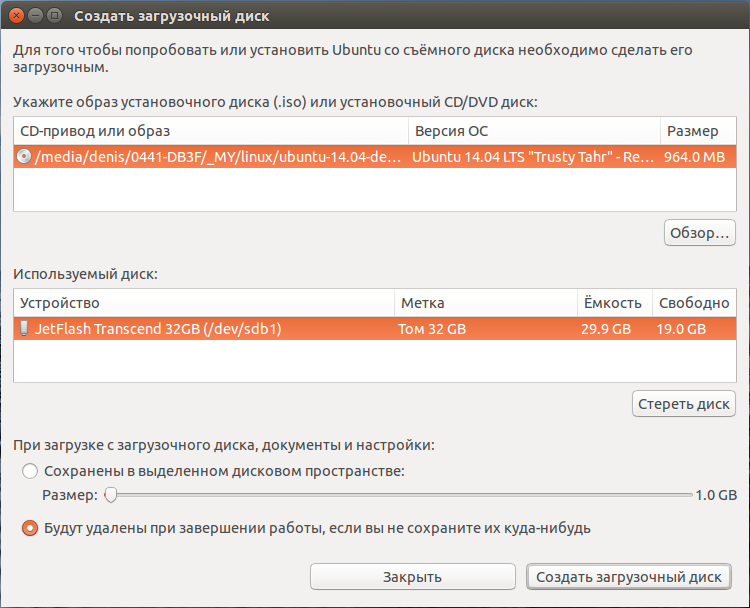
Дождитесь окончания копирования и не забудьте безопасно извлечь флешку из компьютера. Для Windows также существует похожая программа - она называется Unetbootin , установить её можно из Интернета. Кроме того, есть Windows-версия и usb-creator .









